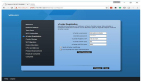VMware虛擬機備份策略
一個良好的VMware環境缺乏了一個良好的備份策略會怎么樣?雖然虛擬化能夠帶來許多卓越特性,VMware環境中的備份問題給許多備份和存儲管理員帶來了新的挑戰。
本章節摘錄自VCP4考綱:VMware認證工程師,第二版,由Elias Khnaser研討備份VMware的不同種方式。閱讀以下摘錄,同時你也可以下載到完整的備份和高可用性章節。
VMware虛擬機備份選項
就備份VMware虛擬機而言,你可以使用以下機制來進行備份:
在客居操作系統中安裝備份引擎。這和你在物理機的客居操作系統中安裝備份引擎完全一樣。隨后你可以進行文件級別的備份,以數據變更的次序或你環境要求的次序進行。
備份虛擬機文件。因為每個虛擬機都有規則地封裝在文件中,你可以備份或歸檔這些文件。當使用這種方式時,你可以對每個虛擬機下電,然后備份文件。或者,如果你需要虛擬機持續在線,你可以對其進行快照,然后對VMDK文件進行備份。
當考慮備份虛擬機文件時,請確保你的應用文件存儲在不同的驅動器上。這可以讓備份數據的過程更為簡單。這同樣也使得備份過程更加集中在數據上而非操作系統文件上,操作系統文件一般變更不大,不需要如此頻繁地對其進行備份。系統驅動器的備份一般只有在你想要恢復整個虛擬機到其上次備份時刻的狀態時才需要。這里需要記住的是你正在備份的系統驅動器是為登記目的以及和虛擬機一同安裝的特殊應用的文件所用的。
主機備份選項
ESX/ESXi主機從根本上講是服務控制臺。由于該服務控制臺是用于命令行方式的高級選項,其文件一般不會變化,并且絕大多數你創建的VMware體系架構配置都存儲于vCenter數據庫中。這就意味著,備份服務控制臺的實際意義不大。你可以很簡單地重裝ESX并進行改變,而不是對服務控制臺執行備份和恢復操作。
不過如果你想要備份你的服務控制臺,你可以從下述兩種方式中任選一種:
在服務控制臺上安裝備份引擎并相應地備份文件。這和傳統在任何物理機運行的任何客居操作系統上安裝備份引擎的方式一樣。
使用第三方軟件來創建一個完整的ESX服務器鏡像,然后使用同一第三方軟件來恢復整個鏡像,并將ESX/ESXi主機恢復到你創建鏡像的原始狀態。
VMware統一備份
VMware統一備份(VCB)是在文件級別或鏡像級別進行虛擬機備份恢復的可選方式。VCB運行在一臺Windows服務器上,對虛擬機進行快照;對于文件級別的備份,其以磁盤方式在Windows備份服務器上裝載VMDK,一旦裝載成功,你可以看到VMDK目錄出現在VCB服務器的一個特定目錄下。這樣你的文件級備份引擎就可以訪問這些文件,將其寫入磁帶或其它備份目的媒介中。
當你想要創建完整的鏡像備份,VCB同樣創建一個快照,不過然后會將整個VMDK作為文件形式拷貝到特殊的備份卷中,該備份卷的容量至少要超過VMDK的大小。在將VMDK拷貝至該卷之后,虛擬機的快照會被釋放,你的文件級備份引擎可以從備份卷中獲取到VMDK。
要實現這種方式,VCB服務器需要和虛擬機駐留的卷進行直連。記住VCB本身并不是一個備份產品,其只是一個工具來幫助傳統的備份產品訪問到你的虛擬機。
這樣你就將所有的網絡問題集中到備份服務器上。現在很顯然地取決于你所使用的備份系統類型以及備份服務器和備份機械臂的連接方式,網絡方面的問題可以不予考慮或者只考慮將文件從備份服務器遷移到備份磁帶庫中。
使用VCB的各項好處如下所示:
由于你處理的是快照級別的備份,這樣就無需任何備份窗口,在備份虛擬機的過程中不會有任何宕機時間。虛擬機可以在在線的情況下進行備份。備份操作的負載也不在ESX/ESXi主機上,因為你已經進行了快照并將快照遷移到另一個位置,直接通過VCB代理服務器進行備份。通過這種方式,你使用備份服務器替代ESX/ESXi主機進行的所有的備份流程操作。
備份引擎也是可選的。在使用VCB時,你可以使用發生VCB操作的虛擬機內部安裝的VMware工具,這樣你就可以只是在希望直接恢復該虛擬機的時候才使用備份引擎。除了直接恢復虛擬機,你還可以選擇將備份引擎安裝在選中的一部分虛擬機上,然后恢復這些虛擬機的任何文件。這樣你可以將用于恢復的文件拷貝到其目標位置。這種方式在多虛擬機環境下可以節省備份引擎的購買和管理成本。
運行VCB的過程可以支持微軟Windows客居操作系統文件級別備份和任何客居操作系統鏡像級別的備份。
數據恢復
數據恢復是vSphere 4中新引進的虛擬機備份和恢復特性,該特性適用于中小型企業。數據恢復是一項基于Linux的應用,可以導入到vCenter中,并通過vSphere客戶端插件進行控制。
數據恢復應用是一種無需代理的備份至磁盤的解決方案。你的目標備份位置是本地磁盤、iSCSI、FC上的VMware VMFS Datastores,也可以在NFS Datastore上。你可以甚至使用數據恢復應用備份到Windows的通用互聯網文件系統(CIFS)共享上。
一個單獨的數據恢復應用可以支持以下功能:
高達100個虛擬機
高達100個備份工作腳本
每個備份工作可以最多有一個備份目的地
每個在備份工作腳本虛擬機中配置的虛擬機在每24小時可以備份一次
#p#
如果配置數據恢復應用
你可以非常簡便地建立數據恢復應用。在獲得所有所需的文件后,按以下步驟進行:
1、部署數據恢復OVF模板到vCenter中,可以點擊“文件”到部署OVF模板,然后根據幫助提示進行。
2、通過應用控制臺配置網絡堆棧打開網絡連接。
3、通過應用控制臺配置合適的時區設置。
4、在應用中增加目標存儲。要做到這點,你可以進入編輯設置中增加一塊虛擬磁盤到應用中,同樣方式你可以操作任何虛擬機。
5、在vSphere客戶端中安裝數據恢復插件
一旦你安裝配置了該應用,你可以通過vSphere客戶端主界面的解決方案和應用程序中對其進行訪問。
備份流程
使用數據恢復應用進行虛擬機備份相當簡便,并且可以使用幫助向導。只要啟動幫助向導,其會指示你一步步來創建成功的備份工作腳本。備份工作幫助向導可以列舉出vCenter目錄中的所有對象,這意味著你可以備份任意虛擬機而不需考慮其邏輯組或位置。
當你運行備份幫助向導且出現以下情況時,你會收到警告提示:
你選擇了超過100個虛擬機進行備份。
所選擇的虛擬機運行在未受許可的主機上
要開啟一個備份工作幫助向導,通過vCenter中的數據恢復應用,選擇備份選項表,這樣你就可以選擇在右上角選擇新建或右擊任何地方后選擇新建。
備份幫助相當可以提示你進行:
選擇虛擬機進行備份或選擇一個虛擬機的一些部件進行備份,諸如vdisks。
從你可用的選項中選擇目標位置
下一步是Window備份;以此指定允許進行備份的時間段。
再接下來保存策略設置,如下圖所示(點擊圖片可獲取大圖)。在該界面中你可以配置你希望在目標位置保存數據的時間長度,以及保存備份的次數。

圖1:保存策略(點擊圖片查看大圖)
恢復虛擬機和文件
使用數據恢復應用進行恢復操作和備份的過程同樣簡單,可以同樣使用幫助向導。你可以:
恢復一個虛擬機的單個文件(只支持Windows和Linux)
恢復一個虛擬機到不同的數據、數據存儲處、或資源池。
由于誤刪除或數據錯誤恢復一個虛擬機。
恢復虛擬機到其早些時候的狀態。
恢復虛擬機的虛擬磁盤。
要初始化一次恢復操作的幫助向導,在vCenter目錄下找到數據恢復應用并且點擊恢復選項表。然后你可以在右上角上點擊恢復鏈接。以此激活恢復向導,這可以提示你選擇所要恢復的目標。基于我們之前談到過的指南,你可以選擇任意恢復類型,從一個完整的虛擬機到一個特定的vdisk。
現在要恢復一個文件到某虛擬機上,還需要從VMware的官方網站下載額外的軟件。你需要下載用于Windows或Linux的恢復客戶端。該恢復客戶端安裝在虛擬機內,允許你從數據恢復應用中裝載一個恢復點,然后選擇合適的文件直接恢復到該虛擬機內。